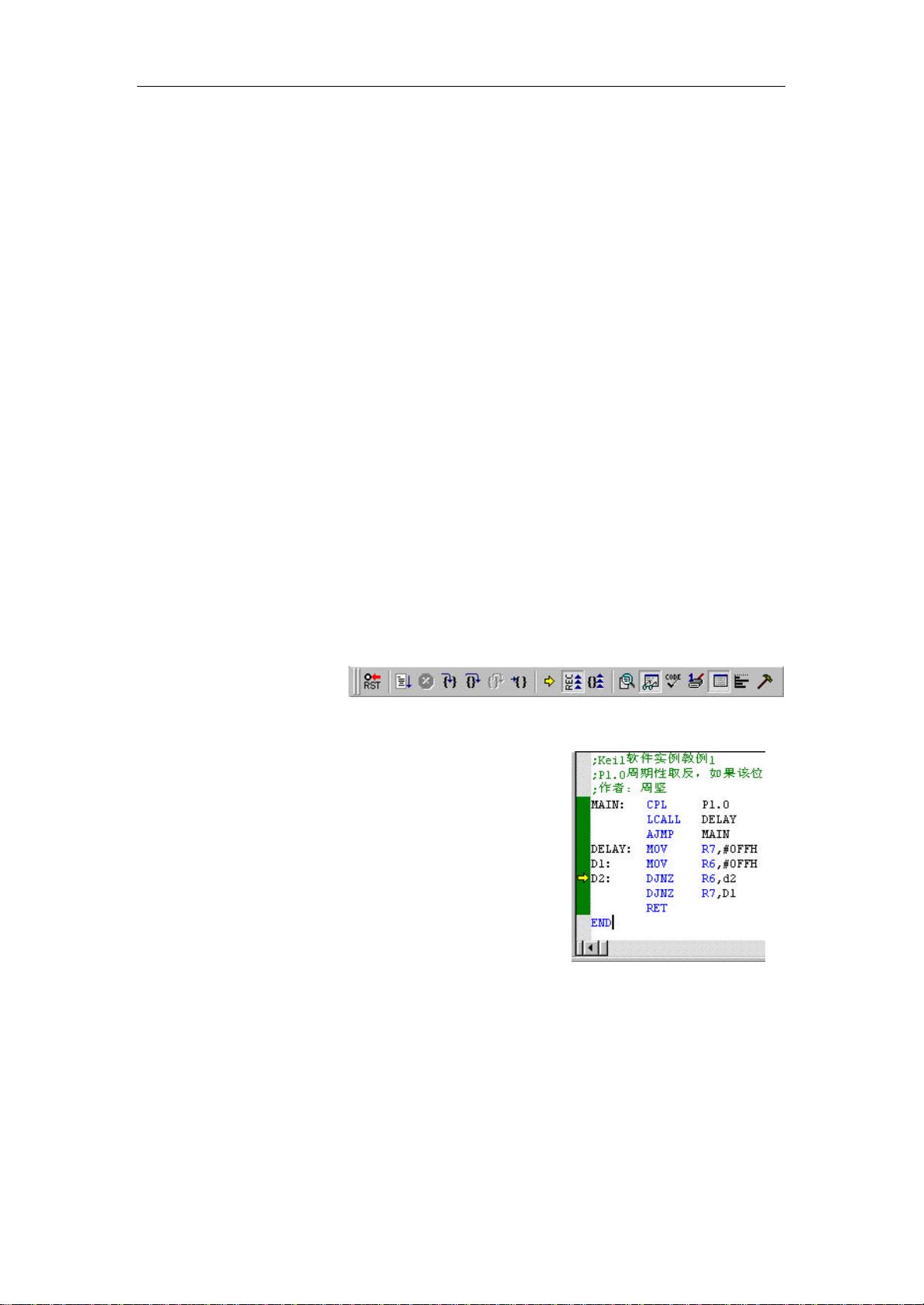Keil单片机编程调试指南:命令与断点设置
PDF格式 | 933KB |
更新于2024-08-26
| 104 浏览量 | 举报
"keil2单片机编程教程"
在单片机编程中,Keil μVision是一款非常流行的集成开发环境(IDE),尤其适用于8051系列单片机的开发。本教程主要针对Keil μVision 2版本,旨在帮助初学者掌握其编程和调试技巧。
一、Keil μVision 2的工程管理
创建工程是编程的第一步。在Keil中,用户可以通过File -> New来创建一个新的工程,并选择对应的单片机型号。之后,添加源文件(.c或.asm)到工程中,通过Project -> Add to Project菜单添加。
二、编译与链接
源代码编写完成后,使用Project -> Build Target或快捷键Ctrl+B进行编译,这会检查代码中的语法错误。接着,通过Project -> Build Options可以配置编译器选项,比如优化级别、内存模型等。完成编译后,若无错误,再使用Build -> Linker将编译后的对象文件链接成可执行的.hex文件。
三、调试环境
在成功编译和链接后,通过Debug -> Start/Stop Debug Session或Ctrl+F5启动调试。这时,Keil内置的仿真CPU会模拟单片机的运行环境。调试工具栏提供了各种调试操作,包括:
1. 复位:重置仿真环境,回到程序的起始位置。
2. 运行:程序全速执行,直到遇到断点或结束。
3. 暂停:停止当前执行,用于查看程序状态。
4. 单步:逐行执行代码,便于观察每行代码的影响。
5. 过程单步:跳过函数调用,只在当前函数内部单步执行。
6. 执行完当前子程序:执行完当前函数后停止。
7. 运行到当前行:程序执行至光标所在行后停止。
8. 下一状态:跳过当前行,执行下一行。
9. 打开跟踪:开启追踪功能,记录程序执行路径。
10. 观察跟踪:查看程序执行的历史轨迹。
11. 反汇编窗口:显示汇编级别的代码,有助于理解机器指令。
12. 观察窗口:监视变量和内存地址的值。
13. 代码作用范围分析:分析代码的内存占用情况。
14. 1#串行窗口:用于查看串行通信数据。
15. 内存窗口:查看和修改内存中的数据。
16. 性能分析:评估程序的运行效率。
17. 工具按钮:其他辅助调试工具。
四、调试技巧
调试过程中,设置断点是关键。断点允许我们在特定的代码行暂停执行,便于检查此时的程序状态。断点可以在代码行号上点击或使用Break -> Set Breakpoint菜单。还可以利用Watch窗口监控变量的变化,以便找出潜在的问题。
五、模拟执行与硬件执行的区别
虽然Keil的模拟执行提供了很大的便利,但模拟和实际硬件执行在时序上存在差异。模拟执行速度取决于电脑性能,可能导致某些时序敏感的代码行为与真实硬件不一致。因此,当程序在模拟环境下运行正常,仍需在硬件上验证其正确性。
学习和熟练运用Keil μVision 2进行单片机编程与调试,是每个单片机开发者必备的技能。通过实践和反复调试,能逐步提高代码质量,确保程序在目标硬件上的稳定运行。
相关推荐








weixin_38735570
- 粉丝: 5
最新资源
- Java基因音乐软件开发:节奏与旋律的创新结合
- PHP缩略图类库实现与应用详解
- Web前端资源压缩包:CSS和JS文件整合
- 电子科技大学电路分析课程教案解析
- Go语言开发博客后端教程:Gin框架应用指南
- 深圳市建筑楼块矢量数据包:GIS格式导出与应用
- Angular与Spring Boot整合OIDC认证实践
- CRUDr命令行工具:实现远程API操作的便捷途径
- 掌握Java7开发:官方文档与JDK API全面指南
- Vue3ElementPlus:新一代前端组件库介绍
- 3口交换机设计方案:RTL8305NB与PCB文件
- JS图片上传与取色功能实现详解
- ArcSoft ArcFace Windows X64 V1.1最新版发布
- 掌握Windows核心编程,C++源码分析指南
- Swift技术开发:高效管理通讯录 Contacts
- Java API实现企业级名称和地址数据清洗